设置热更新器
欢迎您参阅设置热更新器的教程。热更新器是自4月3日、月亮计划提供官方翻译接口,BepInEx模组以及其热更新功能不再有效之后,依靠零协会模组工具箱实现的类似热更新功能。
首先,如果您希望使用这个功能,请下载最新版本安装工具箱。
如果您倾向于从桌面快捷方式启动游戏,请参考以下发送一个快捷方式以启动热更新段落。
如果您倾向于从Steam库启动游戏,请转而参考以下从Steam库启动热更新段落,而无需在意快捷方式。
发送一个快捷方式以启动热更新(选项1)
1. 发送快捷方式至桌面
- 请先打开您的工具箱,从左侧栏中选择“设置”页面。
- 在设置页面中找到“发送启动器到桌面”栏目,并点击“发送”按钮。
- 如果您没有改选项,则说明您的安装器并不是最新版本。
2. 使用快捷方式实现热更新
以下快捷方式已经被自动发送至您的桌面,请您寻找:
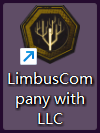
双击该快捷方式,以下步骤将被自动按顺序执行:
- 打开工具箱
- 检查是否存在更新
- 如有,则下载最新版本
- 如没有,则跳过
- 关闭工具箱
- 打开 Limbus Company 游戏
3. 如果您选择使用快捷方式,则无需在意以下Steam库相关内容
从Steam库启动热更新(选项2)
比起使用快捷方式从桌面启动,如果您更加倾向于从Steam库启动游戏,则可以将工具箱以“非Steam游戏”的形式添加到Steam库列表,并通过配置参数实现热更新功能。
0. 如果您选择Steam库启动,则无需在意以上快捷方式相关内容
1. 请打开安装器的所在文件夹,选中LLC_MOD_Toolbox.exe,并复制其地址
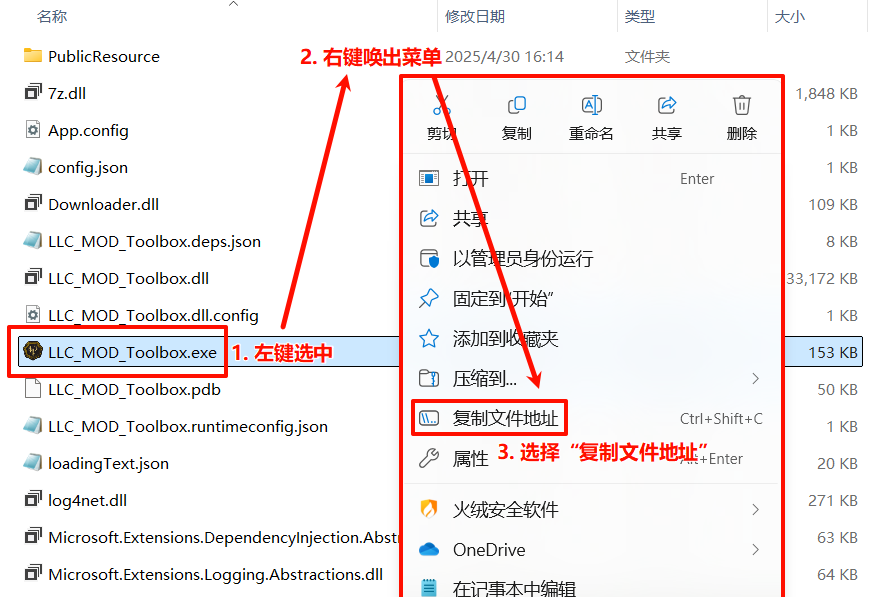
2. 打开您的Steam库页面,在最左下角唤起“添加非Steam游戏”菜单
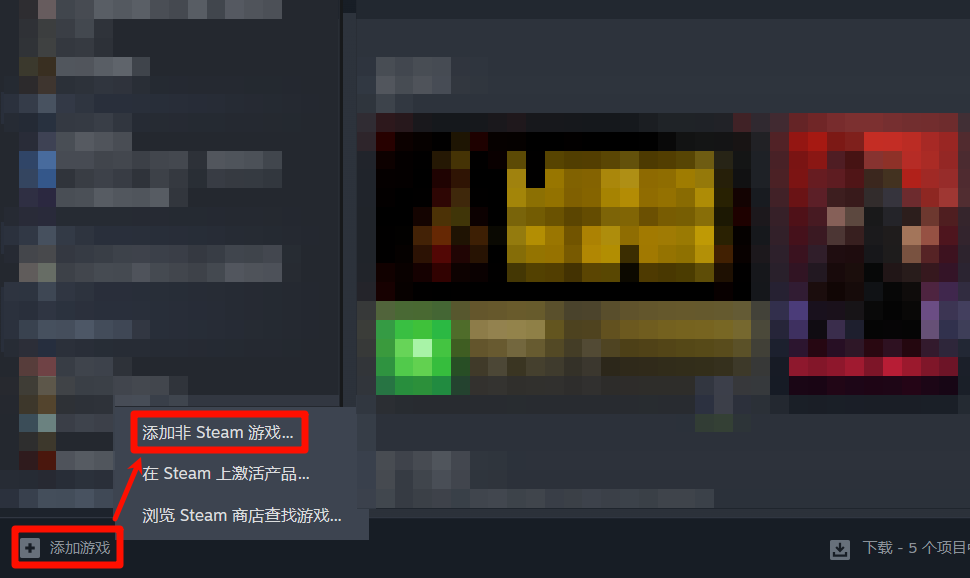
3. 在该菜单中选择并打开LLC_MOD_Toolbox.exe
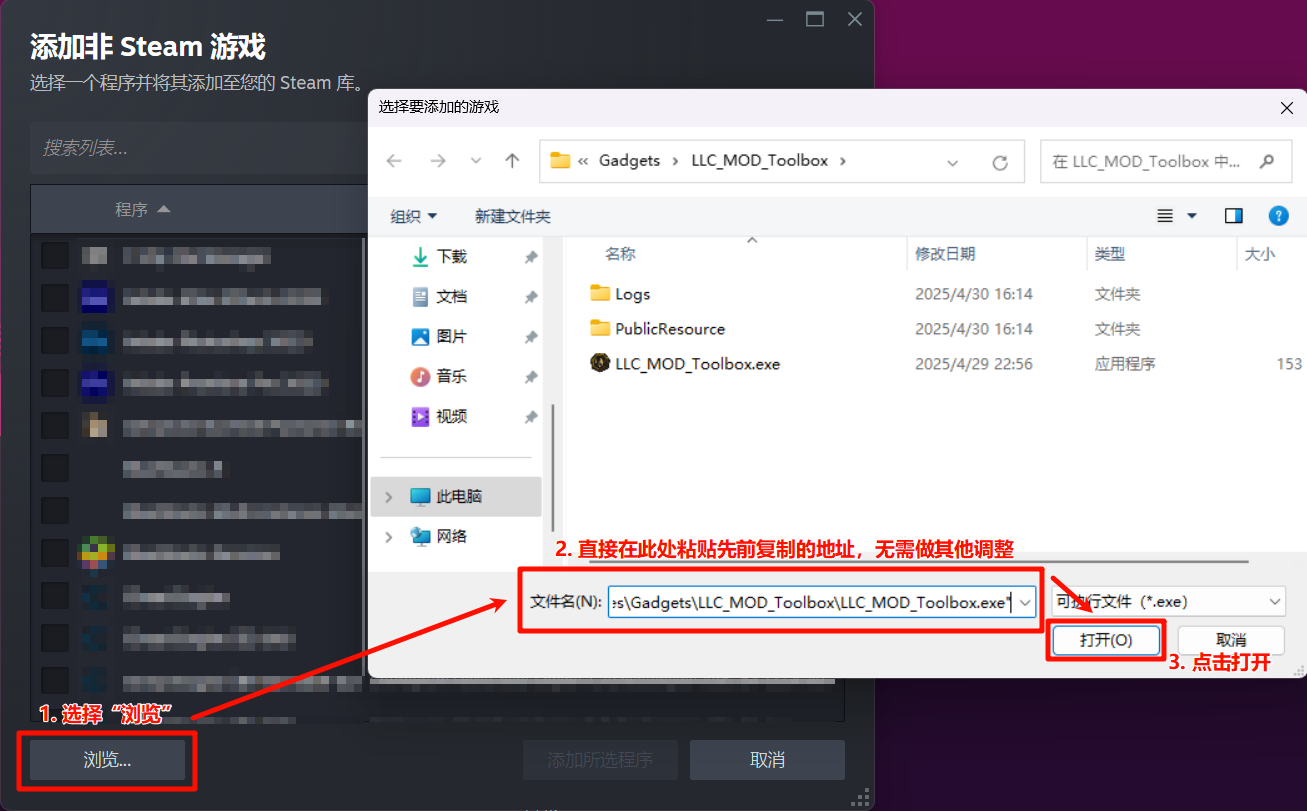
4. LLC_MOD_Toolbox将会出现在选单内,确认其选中状态并确认添加
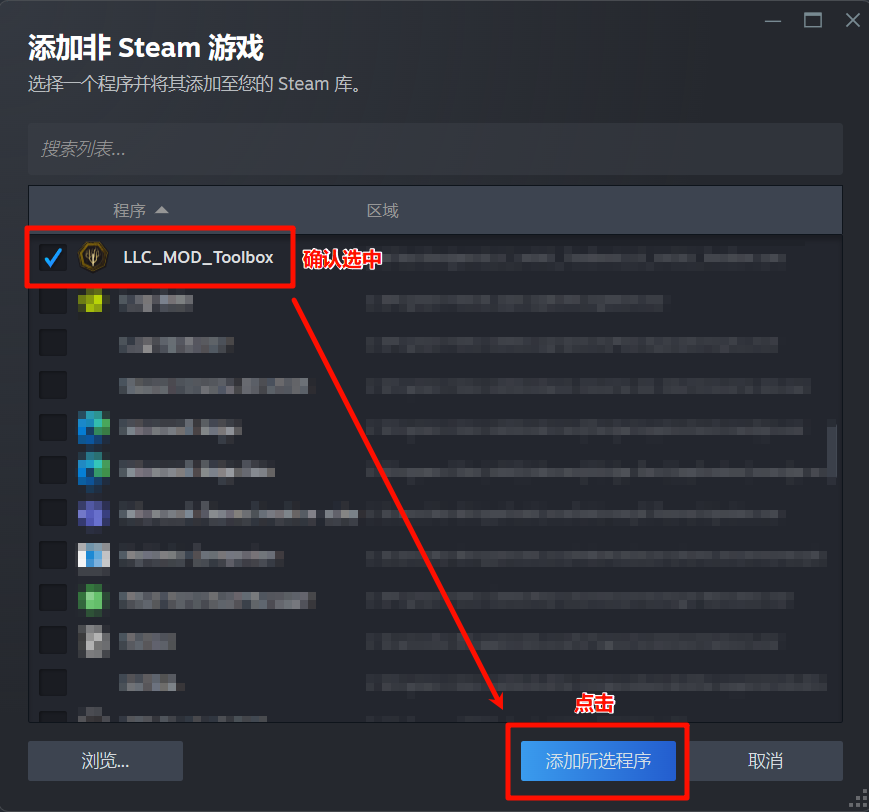
5. 在您的Steam库中找到LLC_MOD_Toolbox
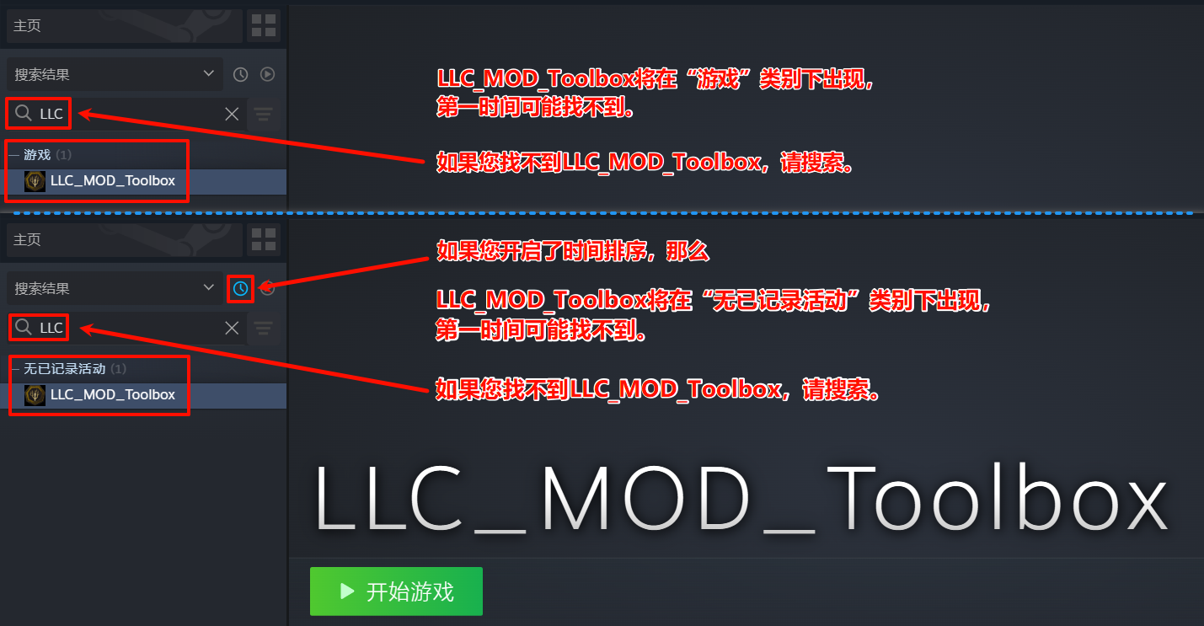
6. 在启动选项内填入-launcher(全小写)
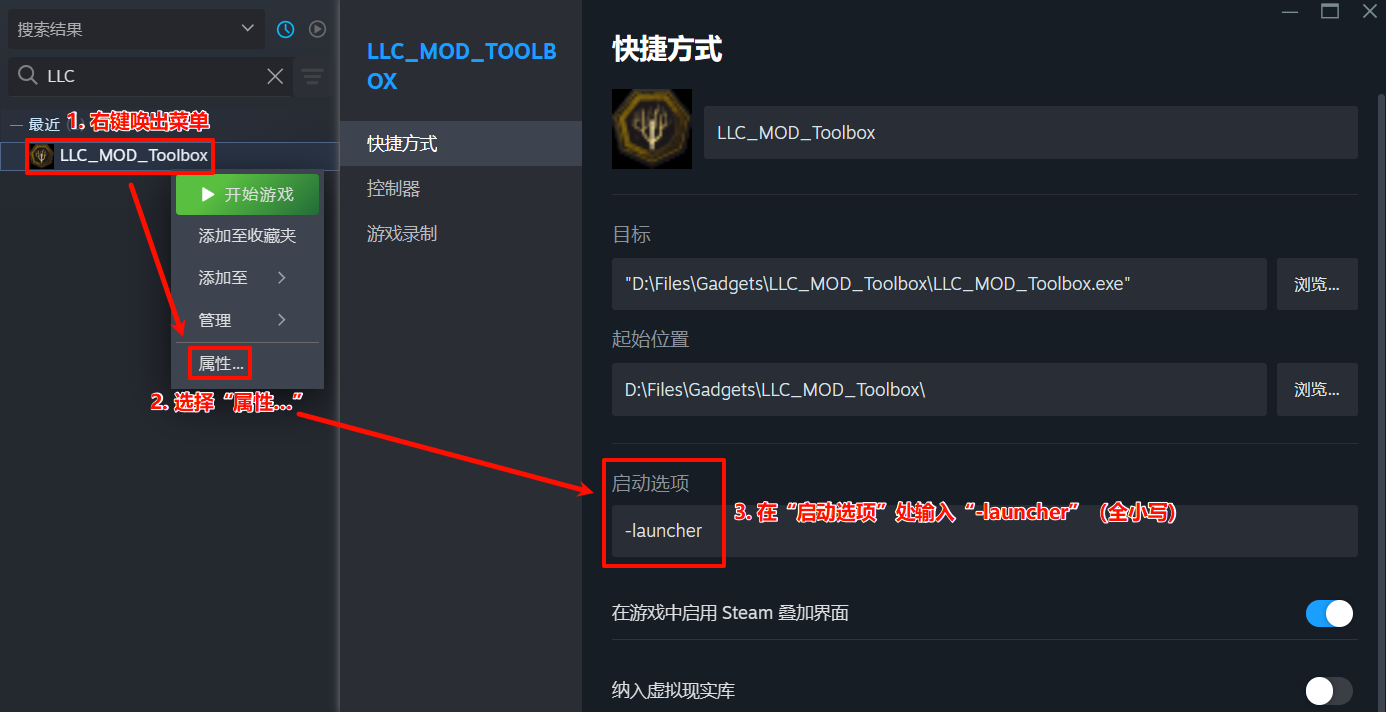
7. 配置完成
现在在Steam库内启动LLC_MOD_Toolbox.exe,将会自动按照以下步骤按顺序执行:
- 打开工具箱
- 检查是否存在更新
- 如有,则下载最新版本
- 如没有,则跳过
- 关闭工具箱
- 打开 Limbus Company 游戏